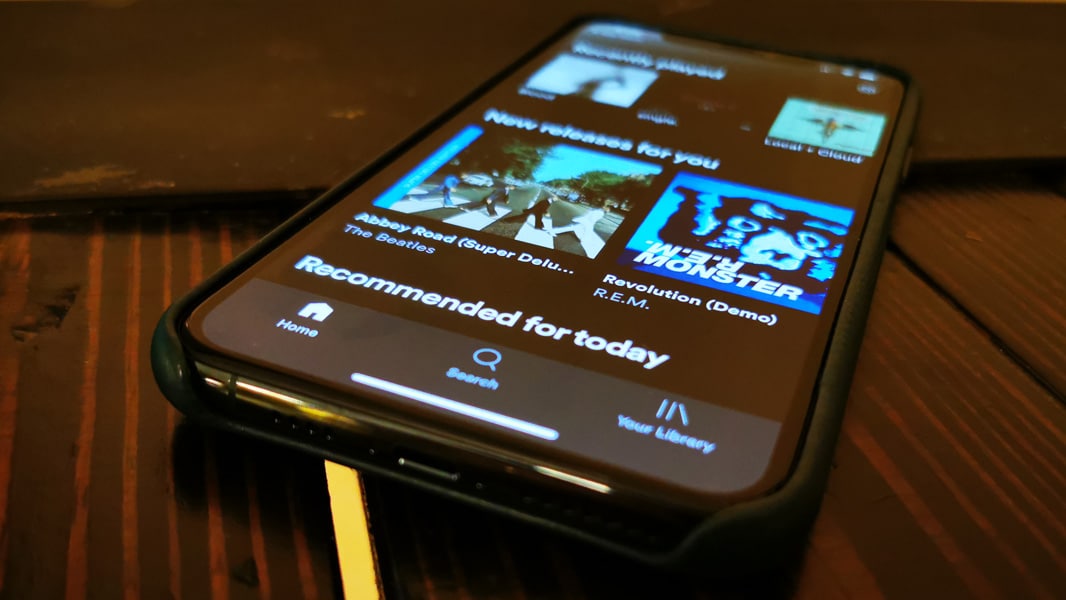359
Spotify スリープタイマーを使用すると、Spotify で好きな音楽やポッドキャストを聴きながら眠りにつくことができます。スリープタイマーは、音楽やポッドキャストを自動的に停止します。
Spotify スリープタイマーを有効にする – Android 設定方法
現在、Spotify はこの機能を Android アプリに統合しています。スリープタイマー機能が見つからない場合は、古いバージョンのアプリを使用しているか、お使いのデバイスが要件を満たしていない可能性があります(Android 8.0+)。常に最新の Spotify アプリを使用していることを確認してください。
- Spotifyを開き、再生したい曲を選択します。
- 画面右上にある3つのドットのボタンをタップします。
- 下にスクロールして「スリープタイマー」オプションを探します。
- 希望の時間(5分から60分)を選択します。または「現在の曲終了時」を選択することもできます。
- Spotifyは指定した時間に自動的に再生を停止します。
iOS: スリープタイマーを有効にする
SpotifyはiPhone、iPad、iPod touchでもスリープタイマー機能を提供しています。スリープタイマーが表示されない場合は、古いアプリバージョンを使用しているか、デバイスが要件を満たしていない可能性があります(iOS 15+)。最新のアプリバージョンをインストールしており、iOS 15以上を使用している場合、スリープタイマーを簡単に有効にできます:
- Spotifyを起動し、曲またはポッドキャストを再生します。
- 画面右上にある3つのドット(…)をタップします。
- 下にスクロールし、「スリープタイマー」オプションを選択します。
- 希望の時間(5分から60分)または「現在の曲終了後」を選択します。
- スリープタイマーが切れると、再生が自動的に停止します。
デスクトップシステム(Windows/macOS)でのSpotifyスリープタイマー
デスクトップ版のSpotifyには、現在公式のスリープタイマー機能はありません。Spotifyはこの機能をモバイルアプリでのみ提供しています。
- 外部ツールやスクリプトを使用して、指定した時間後にコンピュータを自動的にシャットダウンしてください。例えば、SleepTimer Ultimate は、指定した時間後にコンピュータをシャットダウンします。
- または、ソフトウェアを使用せずに Windows に直接コマンドを入力することもできます。Windows コマンド「shutdown -s -t [秒数]」を使用すると、手動でタイマーを設定できます。([秒数] を希望の値に置き換えてください。例:30 分の場合は 1800)
- macOSでも、ターミナルでコマンド「sudo shutdown -h +[分]」を使用することで、指定した時間後に自動シャットダウンを設定できます。